Nastavte okraje strán pre strany alebo textové polia ako súčasť návrhu strany v Publisher.
Nastavenie okrajov strany
Podrobný postup nájdete v téme Nastavenie okrajov strany pri tlači pomocou programu Publisher.
Nastavenie okrajov v textovom poli
-
Kliknite pravým tlačidlom myši na textové pole a potom kliknite na položku formátovať textové pole.
-
V dialógovom okne Formátovať textové pole kliknite na kartu Textové pole.
-
V časti Okraje textového poľazadajte alebo vyberte požadované okraje vľavo, vpravo, horea dole.
-
Kliknite na tlačidlo OK.
Poznámka: Predvolené okraje textového poľa programu Publisher sú 0,04 palcov na všetkých stranách. Ak vytvárate bulletin s viacerými stĺpcami, možno budete chcieť zmeniť okraje na hodnotu 0 palcov, čím sa zjednoduší zarovnanie textu a objektov.
Použitie nastavenia okrajov z existujúceho textového poľa ako predvoleného nastavenia pre nové textové polia
-
Kliknite pravým tlačidlom myši na textové pole s okrajmi, ktoré chcete použiť ako predvolené.
-
V kontextovej ponuke kliknite na položku formátovať textové polea potom kliknite na kartu farby a čiary .
-
Začiarknite políčko použiť nastavenia na nové textové polia .
-
Kliknite na tlačidlo OK.
Nasledujúce nové textové pole, ktoré vytvoríte, použije nastavenia z tohto textového poľa.
Manuálne vytvorenie nového textového poľa s požadovanými okrajmi
-
Na karte domov kliknite na položku kresliť textové pole .
-
Kliknite na miesto, kde sa má textové pole Zobraziť.
-
Kliknite pravým tlačidlom myši na textové pole.
-
V kontextovej ponuke kliknite na položku formátovať textové polea potom kliknite na kartu textové pole .
-
V časti Okraje textového poľazadajte alebo vyberte požadované okraje vľavo, vpravo, horea dole.
-
Kliknite na kartu farby a čiary .
-
Začiarknite políčko použiť nastavenia na nové textové polia .
-
Kliknite na tlačidlo OK.
Nastavenie okrajov strany
-
Na karte návrh strany kliknite na položku okraje a vyberte požadované preddefinované okraje
. alebo -
Kliknite na položku Vlastné okrajea na karte vodiace čiary okrajov zadajte požadované hodnoty okrajov.
Nastavenie okrajov strany tak, aby zodpovedalo minimálnym okrajom podporovaným stolovou tlačiarňou
Stolné tlačiarne majú zvyčajne netlačiteľnej oblasti okolo okraja papiera, ktorý je medzi 0,17 a 0,5 palcov široký. Nič v rámci tejto oblasti sa nevytlačí. Ak chcete nastaviť okraje strán publikácie tak, aby zodpovedali minimálnemu okraju, ktorý podporuje vaša tlačiareň, musíte najprv určiť veľkosť netlačiteľnej oblasti tlačiarne. Ak chcete určiť minimálne okraje tlačiarne:
-
Kliknite na tlačidlo súbor a potom na položku Tlačiť a otvorte stránku tlač v zobrazení Backstage.
-
V časti tlačiareňvyberte tlačiareň, ktorú chcete použiť.
-
Na pravom okraji záhlavia tlačiarne sa zobrazuje malá ikona informácie, ukážte na ikonu a zobrazí sa informácia o stave tlačiarne, a to aj v časti oblasť tlače s minimálnymi hodnotami okrajov.
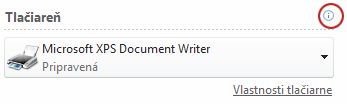
-
Všimnite si minimálne hodnoty okrajov. Pri nastavovaní okrajov strán v publikácii budete musieť použiť tieto hodnoty okrajov.
-
Ak sa chcete vrátiť do publikácie, kliknite na tlačidlo súbor .
-
Na karte návrh strany kliknite na položku okrajea potom kliknite na kartu vodiace čiary okrajov .
-
V časti vodiace čiary okrajovzadajte minimálne hodnoty okrajov, ktoré ste si poznačili predtým, na ľavej strane, v pravomhornomrohu a v dolnej časti.
-
Kliknite na tlačidlo OK.
Nastavenie okrajov v textovom poli
-
Kliknite do textového poľa a potom vyberte kartu Nástroje textových polí .
-
Kliknutím na tlačidlo okraje zobrazte rozbaľovaciu ponuku.
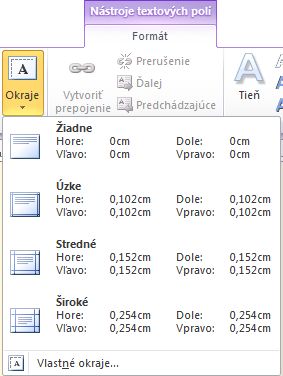
-
Vyberte jednu z preddefinovaných nastavení v galérii okrajov alebo kliknite na položku Vlastné okraje a v časti Okraje textového poľazadajte alebo vyberte požadované okraje pre ľavú, pravú, hornúa dolnú časť a kliknite na tlačidlo OK.
Poznámka: Predvolené okraje textového poľa programu Publisher sú 0,04 palcov na všetkých stranách. Ak vytvárate bulletin s viacerými stĺpcami, možno budete chcieť zmeniť okraje na hodnotu 0 palcov, čím sa zjednoduší zarovnanie textu a objektov.
Nastavenie predvolených okrajov pre nové textové polia v aktuálnej publikácii
Ak je v publikácii existujúce textové pole, ktoré už obsahuje okraje, ktoré chcete použiť ako predvolené, môžete ho použiť ako príklad pre nové textové polia, ktoré budete vytvárať. V opačnom prípade musíte najprv vytvoriť textové pole a nastaviť požadované predvolené okraje.
Použitie nastavenia okrajov z existujúceho textového poľa ako predvoleného nastavenia pre nové textové polia
-
Kliknite pravým tlačidlom myši na textové pole s okrajmi, ktoré chcete použiť ako predvolené.
-
V kontextovej ponuke kliknite na položku formátovať textové polea potom kliknite na kartu farby a čiary .
-
Začiarknite políčko použiť nastavenia na nové textové polia .
-
Kliknite na tlačidlo OK.
Nové textové polia, ktoré vytvoríte, budú používať Formátovaciu množinu v tomto textovom poli.
Nastavenie okrajov strany
-
V ponuke Usporiadať kliknite na položku vodiace čiary rozloženiaa potom kliknite na kartu vodiace čiary okrajov .
-
V časti vodiace čiary okrajovzadajte požadované hodnoty okrajov.
Nastavenie okrajov strany tak, aby zodpovedalo minimálnym okrajom podporovaným stolovou tlačiarňou
Stolné tlačiarne majú zvyčajne oblasť okolo okraja papiera, ktorý je medzi 0,17 a 0,5 palcov široký, kde sa nevytlačí nič v rámci tejto oblasti. Ak chcete nastaviť okraje strán publikácie tak, aby zodpovedali minimálnemu okraju, ktorý podporuje vaša tlačiareň, musíte najprv určiť veľkosť oblasti tlače tlačiarne.
-
V publikácii vyberte položku súbor >Nastavenie tlače.
-
V dialógovom okne Nastavenie tlače vyberte kartu Podrobnosti o tlačiarni . Merania sa nachádzajú v časti oblasť tlače
Nastavenie okrajov v textovom poli
-
Kliknite pravým tlačidlom myši na textové pole a potom kliknite na položku formátovať textové pole.
-
V dialógovom okne Formátovať textové pole kliknite na kartu Textové pole.
-
V časti Okraje textového poľazadajte alebo vyberte požadované okraje vľavo, vpravo, horea dole.
-
Kliknite na tlačidlo OK.
Poznámka: Predvolené okraje textového poľa programu Publisher sú 0,04 palcov na všetkých stranách. Ak vytvárate bulletin s viacerými stĺpcami, možno budete chcieť zmeniť okraje na hodnotu 0 palcov, čím sa zjednoduší zarovnanie textu a objektov.
Nastavenie predvolených okrajov pre nové textové polia v aktuálnej publikácii
Ak je v publikácii existujúce textové pole, ktoré už obsahuje okraje, ktoré chcete použiť ako predvolené, môžete ho použiť ako príklad pre nové textové polia, ktoré budete vytvárať. V opačnom prípade musíte najprv vytvoriť textové pole a nastaviť požadované predvolené okraje.
Použitie nastavenia okrajov z existujúceho textového poľa ako predvoleného nastavenia pre nové textové polia
-
Kliknite pravým tlačidlom myši na textové pole s okrajmi, ktoré chcete použiť ako predvolené.
-
V kontextovej ponuke kliknite na položku formátovať textové polea potom kliknite na kartu farby a čiary .
-
Začiarknite políčko použiť nastavenia na nové textové polia .
-
Kliknite na tlačidlo OK.
Nasledujúce nové textové pole, ktoré vytvoríte, použije nastavenia z tohto textového poľa.
Manuálne vytvorenie nového textového poľa s požadovanými okrajmi
-
Na paneli s nástrojmi objekty kliknite na položku textové pole

-
Kliknite na miesto, kde sa má textové pole Zobraziť.
-
Kliknite pravým tlačidlom myši na textové pole.
-
V kontextovej ponuke kliknite na položku formátovať textové polea potom kliknite na kartu textové pole .
-
V časti Okraje textového poľazadajte alebo vyberte požadované okraje vľavo, vpravo, horea dole.
-
Kliknite na kartu farby a čiary .
-
Začiarknite políčko použiť nastavenia na nové textové polia .
-
Kliknite na tlačidlo OK.










